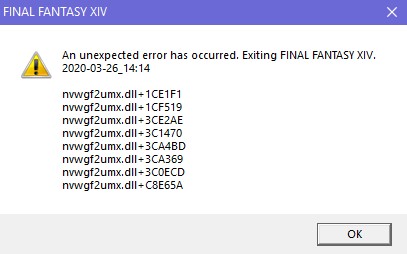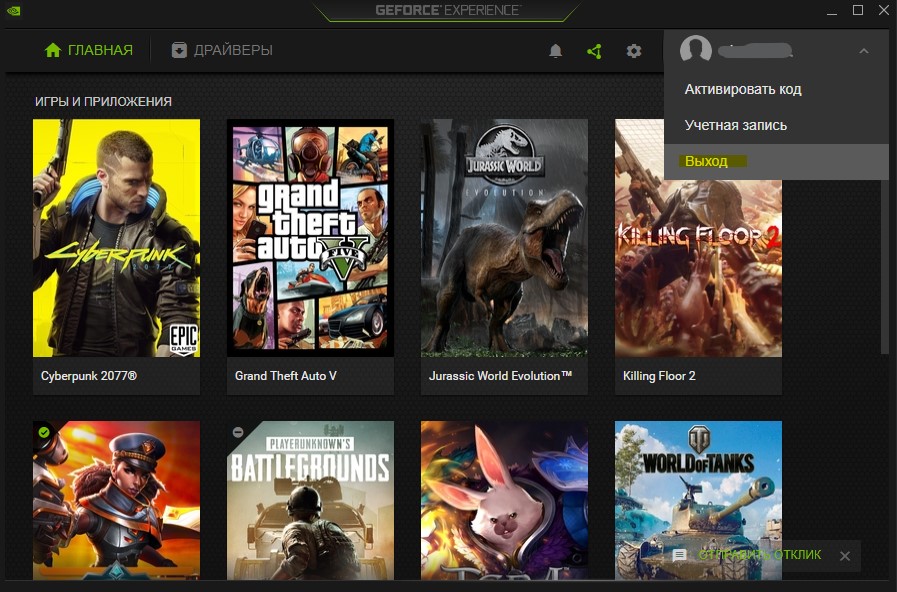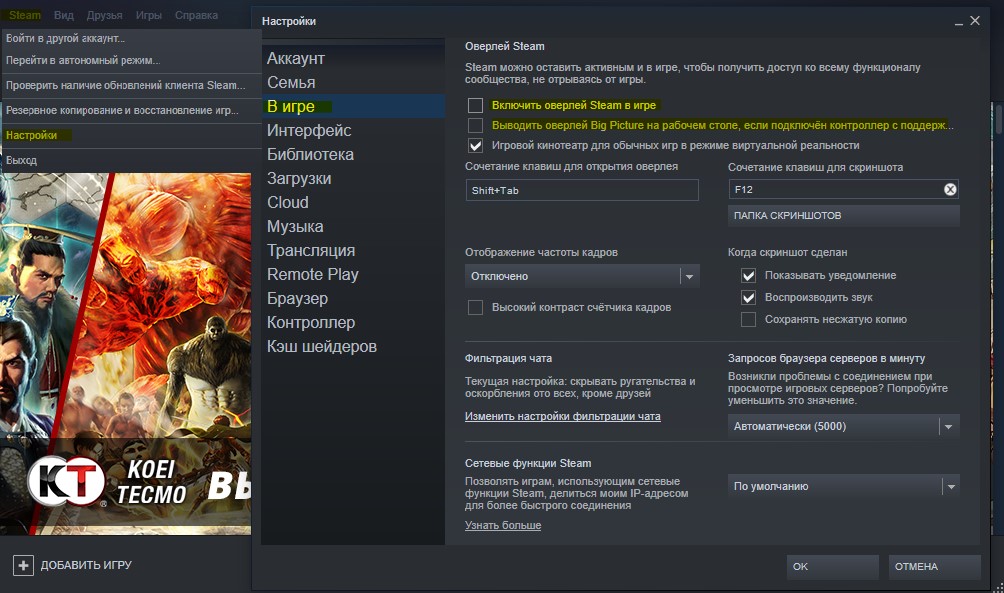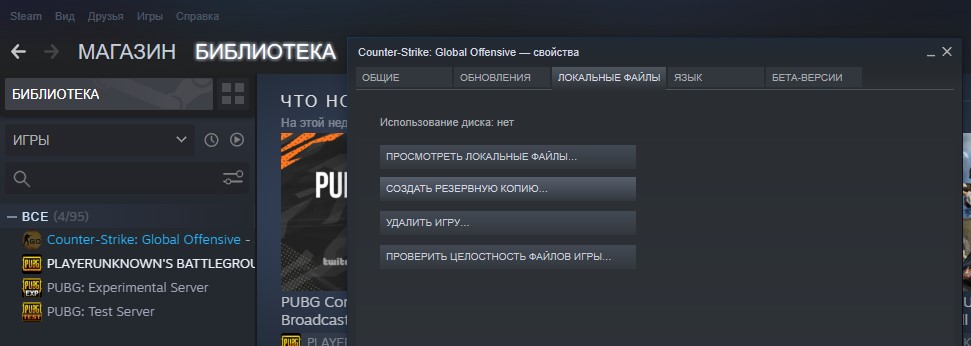Ошибка файла nvwgf2umx.dll появляется в таких играх как Grand Theft Auto V, Call of Duty Warzone и Modern Warfare, Fallout 4, Final Fantasy XIV, Dark Souls 3 под управлением Windows 10/7/8.1.
Файл nvwgf2umx.dll является динамической библиотекой Nvidia и служит для правильной работы графики видео карт Geforce в Windows. Если вы получаете ошибку связанную с файлом nvwgf2umx.dll или игра дает сбой и вылетает в процессе, то разберем как её исправить.
1. Выйти из Experience
Если у вас установлена специальная утилита Experience компании Nvidia, то откройте её и выйдите из учетной записи, после чего запустите игру. Данный метода в частности исправляет ошибку в игре Warzone, но может быть полезен и в других играх, которые выдают ошибку nvwgf2umx.dll.
2. Переустановить видео драйвер
Нажмите сочетание кнопок Win+i, чтобы открыть «Параметры» системы и выберите «Приложения» > «Приложения и Возможности«. Далее справа найдите Nvidia графический драйвер и скачайте новую версию с официального сайта производителя.
Примечание: Если не помогло, то лучшим решением будет удалить полностью драйвера видеокарты и скачать их заново.
3. Отключить оверлей Steam, Experience и Discord
Наложение в Steam и Discord на игры вызывают достаточно проблем. В частности, Discord был замечен в ошибке nvwgf2umx.dll, но я не могу упомянуть Steam, так как эта платформа популярна и тоже может быть виновником, если вы используете оверлей.
Steam
Запустите Steam клиент и нажмите сверху на вкладку «Steam» > «Настройки» > «В игре» > уберите галочку «Включить оверлей Steam в игре«.
Discord
Откройте настройки Discord и перейдите к пункту «Игровая активность». Отключите оверлей для игры, которая выдает ошибку nvwgf2umx.dll.
Experience
Если установлен Experience, то запустите программу и нажмите на «настройки«, иконка в виде шестеренки. Во вкладке «Общие» найдите пункт «Внутриигровой оверлей» и отключите его.
4. Запуск сканирования SFC
Запустите командную строку от имени администратора и введите ниже команду, которая исправить автоматически системные файлы, если они будут повреждены.
- sfc /scannow
5. Проверить файлы игры
В популярных игровых лаунчерах есть функция проверки на целостность игры. Если какого-либо файла не будет хватать, то он автоматически будет обновлен. Я покажу пример на Steam.
Откройте Steam и перейдите во вкладку «Библиотека«. Далее нажмите правой кнопкой мышкой по игре, которая выдает ошибку nvwgf2umx.dll и выберите «Свойства«. Перейдите в пункт «Локальные файлы» и нажмите на «Проверить целостность файлов игры«.
Смотрите еще:
- Как обновить драйвер видеокарты Nvidia, AMD, Intel в Windows 10
- Исправить ошибку nvlddmkm.sys синего экрана Windows 10
- Продолжить установку Nvidia невозможно в Windows 10
- NvStreamUserAgent.exe или NVIDIA Share.exe — Ошибка приложения
- Видеодрайвер Nvidia перестал отвечать и был успешно восстановлен
[ Telegram | Поддержать ]
Как исправить ошибку nvwgf2umx.dll в GTA V, CoD, Cyberpunk 2077, Valheim и т. п.
Видеоигры стали очень сложными и “навороченными” не только по дизайну, но и технологически, поэтому для их бесперебойной работы требуется всё больше аппаратных ресурсов. Краш приложения с ошибкой nvwgf2umx.dll встречается во многих играх, таких как: Grand Theft Auto V, Call of Duty Warzone, Modern Warfare, Cyberpunk 2077, Outriders, Valheim, Final Fantasy XIV, Dark Souls 3 и многих других.
Проблема связана с файлом библиотеки динамической компоновки. Эти файлы распространены в операционной системе Windows, а также реализуются сторонними приложениями. Подавляющее большинство сбоев в играх случаются из-за проблем с неправильными настройками конфигурации, устаревшими/несовместимыми драйверами, повреждёнными системными файлами и т. д. Ниже рассмотрим несколько способов исправления, которые будут полезны в разных ситуациях.
Содержание
- Решение 1. Переустановите драйверы графического процессора
- Решение 2. Проверьте настройки антивируса и отключите VPN
- Решение 3. Запустите сканирование SFC
- Решение 4. Проверьте целостность файлов
- Решение 5. Переустановите игру
- Решение 6. Отключите разгон ПК
- Решение 7. Отключите оверлей в Discord
- Решение 8. Отключите оверлей в Steam
- Решение 9. Обновите BIOS
Решение 1. Переустановите драйверы графического процессора
Одна из основных причин ошибок файлов DLL – несовместимые, повреждённые или устаревшие видеодрайверы. Обновление или полная их переустановка может решить проблему с nvwgf2umx.dll.
- Щёлкните ПКМ по значку Windows и выберите Диспетчер устройств.
- Разверните раздел Видеоадаптеры, и снова нажмите ПКМ по установленному графическому драйверу.
- Выберите пункт Обновить, а затем автоматический поиск обновлений.
- Дождитесь окончания процесса, и перезагрузите ПК.
- Если это не помогло, следует удалить драйвер, и скачать актуальный на сайте производителя вашей видеокарты.
- Вернитесь в Диспетчер устройств, в раздел Видеоадаптеры.
- Запишите модель вашего графического процессора для поиска драйвера на сайте разработчика.
- Нажмите по нему ПКМ, и выберите Удалить.
- Теперь посетите официальный сайт производителя видеокарты.
- В поиске на сайте пропишите вашу модель карты, скачайте и установите актуальные драйверы.
- Перезагрузитесь.
Решение 2. Проверьте настройки антивируса и отключите VPN
В некоторых случаях проблема может быть вызвана строгими настройками стороннего антивируса. Из-за чего, он блокирует все исполняемые файлы, в том числе .exe и .dll. Проверьте, так ли это, и добавьте в список исключений основной архив игры, где расположен файл с разрешением exe.
Кроме того, если вы используете VPN, отключите подключение и посмотрите, решает ли это проблему.
Решение 3. Запустите сканирование SFC
Повреждённые системные файлы часто приводят к проблемам с DLL. Попробуйте восстановить их с помощью стандартной команды.
- Нажмите ПКМ по значку Windows, и выберите Командная строка (Администратор).
- В открывшееся окно скопируйте и вставьте команду sfc/scannow, кликнув после этого Enter.
- Дождитесь окончания диагностики, и перезагрузите систему.
Решение 4. Проверьте целостность файлов
Если игра была приобретена в цифровом виде, нужно проверить её на предмет целостности файлов. Так как проблема могла быть во временном сбое подключения к сети, из-за чего некоторые компоненты были не докачены, либо повреждены по другим причинам.
В Steam
- Откройте свою библиотеку, и щёлкните ПКМ по проблемной игре.
- Выберите Свойства, и перейдите в Локальные файлы > Проверить целостность файлов игры.
В Origin
- Зайдите в библиотеку, щёлкните ПКМ по игре, и выберите «Восстановить».
- Дождитесь завершения процесса.
В GOG
- Перейдите в раздел «Мои игры».
- Щёлкните ПКМ по проблемной игре.
- Выберите «Управление установкой» > «Проверить/восстановить».
В Epic Games
- Откройте свою игровую библиотеку.
- Нажмите на три точки рядом с приложением.
- Выберите «Проверить».
Решение 5. Переустановите игру
Если предыдущий вариант не дал результатов, полная переустановка может исправить ошибку с nvwgf2umx.dll. Поэтому следует удалить игру, и снова загрузить её. Сделать это можно с помощью Steam/ Origin/GOG/Epic Games или других программ запуска, а также стандартным методом в Windows.
- Нажмите сочетание клавиш Win + X, и выберите Программы и компоненты.
- Найдите в списке игру, требующую переустановки.
- Кликните по ней один раз, и нажмите вверху Удалить.
Имейте в виду, что после этого придётся повторно загрузить игру, и, в зависимости от её размера, это может занять некоторое время.
Решение 6. Отключите разгон ПК
“Разгон компьютера” является обычной практикой среди геймеров, так как это позволяет немного увеличить возможности процессора и сопутствующих компонентов. Вместе с тем данная процедура может негативно сказаться на стабильности ОС и привести к сбою приложений или даже Windows. Поэтому, если вы используете программы для разгона ПК или видеокарты, следует отказаться от них.
Решение 7. Отключите оверлей в Discord
Многие пользователи отмечают, что в некоторых случаях помогает отключение оверлея в Discord. Выполните следующие шаги:
- Зайдите в параметры Discord.
- Прокрутите меню слева до Игровых настроек, и выберите раздел Игровая активность.
- Справа найдите проблемную игру, и отключите оверлей.
Решение 8. Отключите оверлей в Steam
Подобную операцию можно выполнить в Steam, если игра приобретена на этой платформе.
- Откройте Steam, и перейдите в Настройки.
- Выберите игровой раздел.
- В самом верху снимите галочку с «Включить оверлей Steam во время игры».
- Нажмите Ок, чтобы подтвердить изменения.
Решение 9. Обновите BIOS
Имейте в виду, что это решение не для всех. Неправильное обновление BIOS может вызвать дополнительные проблемы и даже сбой при запуске Windows. Если вы не уверены, что всё сделаете правильно, лучше отказаться от этого метода.
- Нажмите Win +X, и выберите Панель управления.
- Перейдите в раздел Администрирование, и далее в Сведения о системе.
- Запишите свою версию BIOS.
- Посетите официальный сайт производителя материнской платы.
- Перейдите в раздел “Загрузки”.
- Загрузите соответствующую версию BIOS для вашей материнской платы и запустите установщик.
- После завершения перезагрузите систему.
Надеемся, что один из предложенных вариантов помог вам исправить ошибку с nvwgf2umx.dll. Напишите в комментариях, какой способ оказался действенным в вашей ситуации, а также опишите свои методы решения данной проблемы.
Содержание
- 3 простых шага по исправлению ошибок NVWGF2UMX.DLL
- 1- Очистите мусорные файлы, чтобы исправить nvwgf2umx.dll, которое перестало работать из-за ошибки.
- 2- Очистите реестр, чтобы исправить nvwgf2umx.dll, которое перестало работать из-за ошибки.
- 3- Настройка Windows для исправления критических ошибок nvwgf2umx.dll:
- Как вы поступите с файлом nvwgf2umx.dll?
- Некоторые сообщения об ошибках, которые вы можете получить в связи с nvwgf2umx.dll файлом
- NVWGF2UMX.DLL
- процессов:
- Game crash. Faulting module name: nvwgf2umx.dll
- Replies (24)
- Nvwgf2umx dll ошибка как исправить windows 10
- Перезапуск проводника Windows (Winlogon, nvwgf2umx_cfg.dll, Explorer.exe)
- Ответы (17)
3 простых шага по исправлению ошибок NVWGF2UMX.DLL
Файл nvwgf2umx.dll из NVIDIA Corporation является частью NVIDIA D3D10 drivers. nvwgf2umx.dll, расположенный в C: Windows winsxs amd64_nv_lh .inf_31bf3856ad364e35_6 .1 .7600 .16385_none_4a5c7d78e486512b с размером файла 4326912.00 байт, версия файла 8.15.11.8593, подпись not found.
В вашей системе запущено много процессов, которые потребляют ресурсы процессора и памяти. Некоторые из этих процессов, кажется, являются вредоносными файлами, атакующими ваш компьютер.
Чтобы исправить критические ошибки nvwgf2umx.dll,скачайте программу Asmwsoft PC Optimizer и установите ее на своем компьютере
1- Очистите мусорные файлы, чтобы исправить nvwgf2umx.dll, которое перестало работать из-за ошибки.
- Запустите приложение Asmwsoft Pc Optimizer.
- Потом из главного окна выберите пункт «Clean Junk Files».
- Когда появится новое окно, нажмите на кнопку «start» и дождитесь окончания поиска.
- потом нажмите на кнопку «Select All».
- нажмите на кнопку «start cleaning».
2- Очистите реестр, чтобы исправить nvwgf2umx.dll, которое перестало работать из-за ошибки.
3- Настройка Windows для исправления критических ошибок nvwgf2umx.dll:
- Нажмите правой кнопкой мыши на «Мой компьютер» на рабочем столе и выберите пункт «Свойства».
- В меню слева выберите » Advanced system settings».
- В разделе «Быстродействие» нажмите на кнопку «Параметры».
- Нажмите на вкладку «data Execution prevention».
- Выберите опцию » Turn on DEP for all programs and services . » .
- Нажмите на кнопку «add» и выберите файл nvwgf2umx.dll, а затем нажмите на кнопку «open».
- Нажмите на кнопку «ok» и перезагрузите свой компьютер.
Всего голосов ( 51 ), 26 говорят, что не будут удалять, а 25 говорят, что удалят его с компьютера.
Как вы поступите с файлом nvwgf2umx.dll?
Некоторые сообщения об ошибках, которые вы можете получить в связи с nvwgf2umx.dll файлом
(nvwgf2umx.dll) столкнулся с проблемой и должен быть закрыт. Просим прощения за неудобство.
(nvwgf2umx.dll) перестал работать.
nvwgf2umx.dll. Эта программа не отвечает.
(nvwgf2umx.dll) — Ошибка приложения: the instruction at 0xXXXXXX referenced memory error, the memory could not be read. Нажмитие OK, чтобы завершить программу.
(nvwgf2umx.dll) не является ошибкой действительного windows-приложения.
(nvwgf2umx.dll) отсутствует или не обнаружен.
NVWGF2UMX.DLL
Проверьте процессы, запущенные на вашем ПК, используя базу данных онлайн-безопасности. Можно использовать любой тип сканирования для проверки вашего ПК на вирусы, трояны, шпионские и другие вредоносные программы.
процессов:
Cookies help us deliver our services. By using our services, you agree to our use of cookies.
Game crash. Faulting module name: nvwgf2umx.dll
When trying to play Dark Souls 3, the game crashes after about 30 seconds in. The same happens with some other games as well. I have previously (over a year ago) played the game over 200 hours on the same machine without issues.
-Windows 10 Home
-GeForce GTX 1060 3GB
-Intel(R) Core(TM) i5-7400 CPU @ 3.00GHz, 3001 Mhz, 4 Core(s), 4 Logical Processor(s)
-two monitors (144hz and 60hz)
-fresh Windows 10 install
-updating the latest Nvidia drivers
-older versions of drivers
-disabling all overlays (Steam, GeForce Experience, Game bar)
-disabling second monitor
In Event Viewer i get:
Faulting application name: DarkSoulsIII.exe, version: 1.15.0.0, time stamp: 0x598a43ef
Faulting module name: nvwgf2umx.dll, version: 26.21.14.4587, time stamp: 0x5e879c8b
Exception code: 0xc0000005
Fault offset: 0x00000000001ce1f1
Faulting process ID: 0x36cc
Faulting application start time: 0x01d615f34a3984cb
Faulting application path: C:Program Files (x86)SteamsteamappscommonDARK SOULS IIIGameDarkSoulsIII.exe
Faulting module path: C:WINDOWSSystem32DriverStoreFileRepositorynvaki.inf_amd64_149c0c4968822483nvwgf2umx.dll
Report ID: 46dbc81c-d9e1-4dd7-b771-843cdcbb78ae
Faulting package full name:
Faulting package-relative application ID:
I’d greatly appreciate if anyone has any experience with this problem, thanks in advance.
* Please try a lower page number.
* Please enter only numbers.
* Please try a lower page number.
* Please enter only numbers.
I am Sumit, an Independent Advisor and a 3 year Windows Insider MVP here to help.
The module is related to Nvidia. Please disable OC if you do so.
Please see the below options:
Option 1.Try Rolling back if you have an option:
Go to Device Manager by typing in Devmgmt.msc in Run dialog box.
Navigate to Display devices and right click ATI Radeon HD or Similar device you have. Choose Properties.
On the Driver tab, hit rollback Driver to go back to the previous version.
Option 2. Remove drivers completely and Install the the newest ones available from the OEM or the maker.
What you need to do:
1. Uninstall everything of Display driver using DDU
http://www.guru3d.com/files-details/display-dri.
2. Reboot.
3. Make sure your device manager shows Microsoft Basic Display adapter.
4. Download the driver from the OEM or the maker like AMD
5.Run the Setup and you should be good to go.
Disclaimer:
Guru3d.com is a non-Microsoft website which would provide accurate and safe information. Watch out for ads on the site which are frequently classified as a PUP (Potentially Unwanted Products). There is no need to buy paid products to fix your computers as they do more harm than good sometimes.
Sumit
Available 6 PM — 8 AM PST
It is always good to include your PC Specs, make and model in the question
Never Call the Phone numbers received in Emails from the Microsoft Community
Nvwgf2umx dll ошибка как исправить windows 10
| 569 | уникальных посетителей |
| 10 | добавили в избранное |
Сперва нужно посмотреть что вызывает вылет, с этим нам поможет Журнал проблем и стабильности компьютера.
Находим в критических событиях вылет форзы и смотрим на пункт «путь сбойного модуля».
В моём случае это был nvwgf2umx.dll, что указывает на проблемы с видеодрайвером.
Лечение проблемы в моем случае ограничилось переустановкой видеодрайвера и чисткой реестра, однако даже такие казалось бы простые вещи надо сделать аккуратно и в правильной последовательности.
Начнем с софта, нам понадобятся CCleaner (с оффсайта) и DDU (его я качал с гуру3д), также скачайте видеодрайвер (я взял последний 461.92)
1. Выдергиваем шнур интернета
2. Загружаем систему в безопасном режиме (Win+R, msconfig, загрузка, ребут)
3. С помощью DDU удаляем видеодрайвер, перезагружаемся. Безопасный режим уже не нужен, выключаем его перед запуском DDU. (аудиодрайвер нвидиа тоже надо удалить и вообще желательно очистить всё по максимуму, в DDU проставите галочки что надо удалять)
4. Загружаем систему и запускаем CCleaner нас интересует вкладка Registry, делаем пару раз пока не пропадут ошибки (тут я на всякий случай ребутнулся и повторил процедуру на всякий случай)
5. Устанавливаем драйвер. Выбираем ручная установка и снимаем галки с аудиодрайвера и geforce expirience и ОБЯЗАТЕЛЬНО ставим галку на чистой установке.
6. Вот в общем то и всё, можете перезагрузиться и подключить интернет.
Тут небольшой список шаманства которое я совершал помимо основного фикса (может быть сработало именно оно, кто знает)
1. Отключил кэширование шейдеров и убавил фильтрацию текстур в панели nvidia
2. В самой игре отключил вертикальную синхронизацию и убавил тени
3. Выключил все на мой взгляд ненужные службы
Перезапуск проводника Windows (Winlogon, nvwgf2umx_cfg.dll, Explorer.exe)
Уже более полу года страдаю от бага с проводником Windows. По работе часто переключаюсь между папками или несколько папок (3-5 папки) висят открытыми. В какой-то момент вижу что панель задач моргает, все иконки пропадают и все открытые папки закрываются. Рестартует Explorer. Так же это может произойти при нажатии Alt+TAB, но не всегда. В этом случае прям видно что все «упало», после чего проводник перезапускается.
Нашел пару зацепок:
nvwgf2umx_cfg.dll
В мониторинге стабильности системы — нашел критическое событие — Windows Explorer остановка работы.
Неправильный путь приложения: C:Windowsexplorer.exe
Имя проблемного события: APPCRASH
Имя приложения: Explorer.EXE
Версия приложения: 10.0.19041.488
Отметка времени приложения: b1a44bf9
Имя модуля с ошибкой: nvwgf2umx_cfg.dll
Версия модуля с ошибкой: 27.21.14.5206
Отметка времени модуля с ошибкой: 5f34699f
Код исключения: c00000fd
Смещение исключения: 0000000000404351
Версия ОС: 10.0.19041.2.0.0.768.101
Дополнительные сведения 1: 54cd
Дополнительные сведения 2: 54cdabf5c8fe466226fc10dca66c1835
Дополнительные сведения 3: 6b06
Дополнительные сведения 4: 6b06b23dacb883c8d63a36890eeae561
Дополнительные сведения о проблеме
ИД контейнера: cda1c1040e1e4cf58b32cd59fe2fec92 (1959854574259924114)
По поводу этой ошибки отписался в NVIDIA, так как судя по библиотеке — это файл относится у ним. Если это и была причина, то странно что там последняя дата с такой ошибкой имеет срок в 11 дней, а этот баг происходит каждый день.
Winlogon
В журнале Windows (раздел приложения) нашел подходящие по времени логи
Имя журнала: Application
Дата: 21.09.2020 16:29:12
Код события: 1002
Оболочка неожиданно завершила работу, и программа «explorer.exe» была перезапущена.
Не могу понять, что именно вызывает падение проводника. Драйвера обновлял, приложения связанные с контекстным меню удалял. Пару недель назад Windows переустановил, все равно вылетает. Может кто-то сталкивался с этим?
Ответы (17)
* Попробуйте выбрать меньший номер страницы.
* Введите только числа.
* Попробуйте выбрать меньший номер страницы.
* Введите только числа.
Был ли этот ответ полезным?
К сожалению, это не помогло.
Отлично! Благодарим за отзыв.
Насколько Вы удовлетворены этим ответом?
Благодарим за отзыв, он поможет улучшить наш сайт.
Насколько Вы удовлетворены этим ответом?
Благодарим за отзыв.
Был ли этот ответ полезным?
К сожалению, это не помогло.
Отлично! Благодарим за отзыв.
Насколько Вы удовлетворены этим ответом?
Благодарим за отзыв, он поможет улучшить наш сайт.
Насколько Вы удовлетворены этим ответом?
Благодарим за отзыв.
Был ли этот ответ полезным?
К сожалению, это не помогло.
Отлично! Благодарим за отзыв.
Насколько Вы удовлетворены этим ответом?
Благодарим за отзыв, он поможет улучшить наш сайт.
Насколько Вы удовлетворены этим ответом?
Благодарим за отзыв.
Системная плата ASRock B360 Pro4
Прикрепить изображение почему-то не могу. Не загружается.
Был ли этот ответ полезным?
К сожалению, это не помогло.
Отлично! Благодарим за отзыв.
Насколько Вы удовлетворены этим ответом?
Благодарим за отзыв, он поможет улучшить наш сайт.
Насколько Вы удовлетворены этим ответом?
Благодарим за отзыв.
Был ли этот ответ полезным?
К сожалению, это не помогло.
Отлично! Благодарим за отзыв.
Насколько Вы удовлетворены этим ответом?
Благодарим за отзыв, он поможет улучшить наш сайт.
Насколько Вы удовлетворены этим ответом?
Благодарим за отзыв.
Изображения не прикрепляются пока, так как есть ошибка на форуме- уже исправляет МС ее.
На счет софта- установлен офис про плюс ? Из какого источника качали его?
1. Проверьте систему на ошибки и восстановите их:
В Командной строке (или PowerShell) от имени Администратора (правой кнопкой мыши на кнопке Пуск) выполните по очереди:
DISM.exe /Online /Cleanup-image /Restorehealth -после ввода дождитесь окончания
SFC.exe /SCANNOW -после ввода дождитесь окончания
PS. Каждую команду можно скопировать и вставить в CMD. Далее ждать окончания.
Был ли этот ответ полезным?
К сожалению, это не помогло.
Отлично! Благодарим за отзыв.
Насколько Вы удовлетворены этим ответом?
Благодарим за отзыв, он поможет улучшить наш сайт.
Информация о системе:
На вашем ПК работает: …
Ошибка Nvwgf2umx.dll: как исправить?
В начале нужно понять, почему nvwgf2umx.dll файл отсутствует и какова причина возникновения nvwgf2umx.dll ошибки. Часто программное обеспечение попросту не может функционировать из-за недостатков в .dll-файлах.
Что означает DLL-файл? Почему возникают DLL-ошибки?
DLL (Dynamic-Link Libraries) являются общими библиотеками в Microsoft Windows, которые реализовала корпорация Microsoft. Известно, что файлы DLL так же важны, как и файлы с расширением EXE. Реализовать DLL-архивы, не используя утилиты с расширением .exe, нельзя.
Файлы DLL помогают разработчикам применять стандартный код с информаций, чтобы обновить функциональность программного обеспечения, не используя перекомпиляцию. Получается, файлы MSVCP100.dll содержат код с данными на разные программы. Одному DLL-файлу предоставили возможность быть использованным иным ПО, даже если отсутствует необходимость в этом. Как итог – нет нужно создавать копии одинаковой информации.
Когда стоит ожидать появление отсутствующей ошибки Nvwgf2umx.dll?
Когда перед пользователем возникает данное сообщения, появляются неисправности с Nvwgf2umx.dll
- Программа не может запуститься, так как Nvwgf2umx.dll отсутствует на ПК.
- Nvwgf2umx.dll пропал.
- Nvwgf2umx.dll не найден.
- Nvwgf2umx.dll пропал с ПК. Переустановите программу для исправления проблемы.
- «Это приложение невозможно запустить, так как Nvwgf2umx.dll не найден. Переустановите приложения для исправления проблемы.»
Что делать, когда проблемы начинают появляться во время запуска программы? Это вызвано из-за неисправностей с Nvwgf2umx.dll. Есть проверенные способы, как быстро избавиться от этой ошибки навсегда.
Метод 1: Скачать Nvwgf2umx.dll для установки вручную
В первую очередь, необходимо скачать Nvwgf2umx.dll на компьютер только с нашего сайта, на котором нет вирусов и хранятся тысячи бесплатных Dll-файлов.
- Копируем файл в директорию установки программы только тогда, когда программа пропустит DLL-файл.
- Также можно переместить файл DLL в директорию системы ПК (для 32-битной системы — C:WindowsSystem32, для 64-битной системы — C:WindowsSysWOW64).
- Теперь следует перезагрузить свой ПК.
Метод не помог и появляются сообщения — «nvwgf2umx.dll Missing» или «nvwgf2umx.dll Not Found»? Тогда воспользуйтесь следующим методом.
Nvwgf2umx.dll Версии
Дата выхода: February 28, 2021
| Версия | Язык | Размер | MD5 / SHA-1 | |
|---|---|---|---|---|
| 9.18.13.4043 64bit | U.S. English | 17.76 MB |
MD5 SHA1 |
|
Метод 2: Исправить Nvwgf2umx.dll автоматически благодаря инструменту для исправления ошибок
Очень часто ошибка появляется из-за случайного удаления файла Nvwgf2umx.dll, а это моментально вызывает аварийное завершение работы приложения. Программы с вирусами делают так, что Nvwgf2umx.dll и остальные системные файлы повреждаются.
Исправить Nvwgf2umx.dll автоматически можно благодаря инструмента, который исправляет все ошибки! Подобное устройство необходимо для процедуры восстановления всех поврежденных или удаленных файлов, которые находятся в папках Windows. Следует только установить инструмент, запустить его, а программа сама начнет исправлять найденные Nvwgf2umx.dll проблемы.
Данный метод не смог помочь? Тогда переходите к следующему.
Метод 3: Устанавливаем/переустанавливаем пакет Microsoft Visual C ++ Redistributable Package
Ошибку Nvwgf2umx.dll часто можно обнаружить, когда неправильно работает Microsoft Visual C++ Redistribtable Package. Следует проверить все обновления или переустановить ПО. Сперва воспользуйтесь поиском Windows Updates для поиска Microsoft Visual C++ Redistributable Package, чтобы обновить/удалить более раннюю версию на новую.
- Нажимаем клавишу с лого Windows для выбора Панель управления. Здесь смотрим на категории и нажимаем Uninstall.
- Проверяем версию Microsoft Visual C++ Redistributable и удаляем самую раннюю из них.
- Повторяем процедуру удаления с остальными частями Microsoft Visual C++ Redistributable.
- Также можно установить 3-ю версию редистрибутива 2015 года Visual C++ Redistribtable, воспользовавшись загрузочной ссылкой на официальном сайте Microsoft.
- Как только загрузка установочного файла завершится, запускаем и устанавливаем его на ПК.
- Перезагружаем ПК.
Данный метод не смог помочь? Тогда переходите к следующему.
Метод 4: Переустановка программы
Необходимая программа показывает сбои по причине отсутствия .DLL файла? Тогда переустанавливаем программу, чтобы безопасно решить неисправность.
Метод не сумел помочь? Перейдите к следующему.
Метод 5: Сканируйте систему на вредоносные ПО и вирусы
System File Checker (SFC) является утилитой в операционной системе Windows, которая позволяет проводить сканирование системных файлов Windows и выявлять повреждения, а также с целью восстановить файлы системы. Данное руководство предоставляет информацию о том, как верно запускать System File Checker (SFC.exe) для сканирования системных файлов и восстановления недостающих/поврежденных системных файлов, к примеру, .DLL. Когда файл Windows Resource Protection (WRP) имеет повреждения или попросту отсутствует, система Windows начинает вести себя неправильно и с проблемами. Часто определенные функции Windows перестают функционировать и компьютер выходит из строя. Опцию «sfc scannow» используют как один из специальных переключателей, которая доступна благодаря команды sfc, команды командной строки, которая используется на запуск System File Checker. Для ее запуска сперва необходимо открыть командную строку, после чего ввести «командную строку» в поле «Поиск». Теперь нажимаем правой кнопкой мыши на «Командная строка» и выбираем «Запуск от имени администратора». Необходимо обязательно запускать командную строку, чтобы сделать сканирование SFC.
- Запуск полного сканирования системы благодаря антивирусной программы. Не следует надеяться лишь на Windows Defender, а выбираем дополнительно проверенную антивирусную программу.
- Как только обнаружится угроза, нужно переустановить программу, которая показывает уведомление о заражении. Лучше сразу переустановить программу.
- Пробуем провести восстановление при запуске системы, но только тогда, когда вышеперечисленные методы не сработали.
- Если ничего не помогает, тогда переустанавливаем ОС Windows.
В окне командной строки нужно ввести команду «sfc /scannow» и нажать Enter. System File Checker начнет свою работу, которая продлится не более 15 минут. Ждем, пока сканирование завершится, после чего перезагружаем ПК. Теперь ошибка «Программа не может запуститься из-за ошибки Nvwgf2umx.dll отсутствует на вашем компьютере не должна появляться.
Метод 6: Очиститель реестра
Registry Cleaner считается мощной утилитой для очищения ненужных файлов, исправления проблем реестра, выяснения причин замедленной работы ПК и устранения неисправностей. Утилита идеальна для всех компьютеров. Пользователь с правами администратора сможет быстрее проводить сканирование и последующее очищение реестра.
- Загрузка приложения в ОС Windows.
- Устанавливаем программу и запускаем ее – все процессы очистки и исправления проблем на ПК пройдут автоматически.
Метод не сумел помочь? Перейдите к следующему.
Часто задаваемые вопросы (FAQ)
9.18.13.4043 — последняя версия nvwgf2umx.dll, которая доступна для скачивания
nvwgf2umx.dll обязательно нужно расположить в системной папке Windows
Самый простой метод – это использовать инструмент для исправления ошибок dll
Эта страница доступна на других языках:
English |
Deutsch |
Español |
Italiano |
Français |
Indonesia |
Nederlands |
Nynorsk |
Português |
Українська |
Türkçe |
Malay |
Dansk |
Polski |
Română |
Suomi |
Svenska |
Tiếng việt |
Čeština |
العربية |
ไทย |
日本語 |
简体中文 |
한국어
Moved to BF4 RU forums, carry on. @Vlashcer
Here are some steps in English, if you what:
Ok, here are some steps you can try that can minimize the occurrence of this problems:
— Uninstall the Plugin (in control panel>uninstall) then delete the containing folder placed in: C:Program Files (x86)Battlelog Web Plugins
Fix for Mozilla FireFox:
— Install the latest plugin
— go to Addons (Firefox menu) -> Plugins
— Search for ESN AND Battlelog
— Set both to: always activated
— close firefox, start it again and it should be fine then
For Chrome:
-Clear Browsing Data ( Settings/Privacy )
-Reinstalling the plugin by logging to Battlelog again
-In the search bar typing the following command: chrome://plugins
-Checking the box Always allowed for ESN Sonar API and Battlelog Game Launcher
-Restarting the Browser
-Log back into Battlelog via Origin (Play from Battlefield4 icon )
-Join a Server
For Internet Explorer 11
-Restart IE 11
-From Internet Options/General tab -> Clear Browsing data -> Delete button
-From Security tab, slide the bar to bottom -> Medium Protection
-In Trusted Sites -> .battlefield.com should be added along with battlelog.battlefield.com/bf4/ and battlelog.battlefield.com/bf3/
-It will require a System Restart in order for the 7 step to be applied.
-Log in again into Battlelog and download again the plugin.
-Join a server.
First, do this steps: http://help.ea.com/en/article/battlefield-4-punkbuster-troubleshooting/
Also, try this additional steps, if the above does not work:
1. Open windows firewall
2. Click advanced settings( on the left) and then inbound (also left)
3. Find PnkbstrA.exe and PnkbstrB.exe (if you have two of both, its fine)
4. Right click on each of them>properties>programs and services
5. Make sure that «all programs that meet the specifications» is checked
6. Then go to the «Advanced» tab and check all 3 boxes. Domain, Private and Public.
7. REMEMBER TO DO THIS FOR ALL PnkBstr Files. Then save and quit.
8. Go to C:Program Files (x86)Origin GamesBattlefield 4 and delete «Pb» folder.
9. Go to these 2 links:
http://websec.evenbalance.com/downloader/download.php?file=1
http://www.evenbalance.com/downloads/pbsvc/pbsvc.exe
10. Download and install both
11. Run Pbsetup.exe (the first link)
12. Add a game (eg. bf4)
13. Check for updates.
-Reinstall DirectX.
1:go to C:Program Files (x86)Origin GamesBattlefield 4__Installerdirectxredist
2:Find file named DXSETUP.exe, right lcik and select RUN AS ADMINISTRATOR . Install it. It should update your DirectX install.
3: You might need to reboot computer first.
4: try to launch game.
Still doesn’t work then….
-Update your Microsoft .NET framework.
http://www.microsoft.com/en-us/download/details.aspx?id=17851
Make sore your drivers and updated.
Get sure that you have disabled all ad and application blocking software in your browser and using the latest version of Adobe Flash.
For Battlefield on PC, please enable the following online ports on your connection:
TCP: 80, 443, 9988, 20000-20100, 22990, 17502, 42127
UDP: 3659, 14000-14016, 22990-23006, 25200-25300
For specific instructions on how to open your ports, please visit http://www.portforward.com/ or contact your router manufacturer.
Also see this EA Help article for information on opening TCP or UDP ports: http://help.ea.com/en/article/opening-tcp-or-udp-ports-for-connection-issues/
-Run the game as ADMINISTRATOR.
Go to the Origin games folder (C:Program Files (x86)Origin GamesBattlefield 4) and find Bf4.exe. Right click it and go to PROPERTIES, then COMPATIBILITY and tick the box next to RUN THIS PROGRAM AS ADMINISTRATOR.
Do the same with BF4_x86.exe as well.
Now try the game.
—Reinstall C++ redistributables.
1:go to C:Program Files (x86)Origin GamesBattlefield 4__Installervcvc2012Update3redist
2: Right Click on vcredist_x64.exe and choose RUN AS ADMINISTRATOR then follow onscreen prompts.
-Do this troubleshooting steps:
See this page here: http://help.ea.com/en/article/battlefield-4-known-issues/ .
Also see this page here: http://help.ea.com/en/article/troubleshooting-info-for-battlefield-4/ .
-Do a clean boot of your Windows program:
Make sure you do a clean boot of your Windows program. See this page on how to do that: http://support.microsoft.com/kb/929135 .
-Disable Origin in game.
In Origin — Application settings — Origin in Game — disable Origin in game
-Run Origin as Administrator.
Go to C:Program Files (x86)Origin and right click on Origin.exe and go to properties. Then go to compatability tab and tick the box next to Run as Administrator.
-Do a «Repair Game» in Origin.
Press your game icon in Origin and press «Repair Game». This should solve a few problems.
Nvwgf2umx.dll Загрузить
- Разработчик:
- NVIDIA Corporation
- Описание:
- NVIDIA D3D10 Driver, Version 340.43
- Рейтинг:
Вы запускаете:
Windows 7
Файл DLL найден в нашей базе данных DLL.
Дата обновления базы данных dll:
08 Feb 2023
специальное предложение
См. дополнительную информацию о Outbyte и удалении :инструкции. Пожалуйста, просмотрите Outbyte EULA и Политика конфиденциальности
Нажмите «Загрузить Сейчас», чтобы получить утилиту для ПК, которая идет с nvwgf2umx.dll. Утилита автоматически определит отсутствующие dll и предложит установить их автоматически. Будучи простой в использовании утилитой, она является отличной альтернативой ручной установке, что было признано многими компьютерными экспертами и компьютерными журналами. Ограничения: пробная версия предлагает неограниченное количество сканирований, резервное копирование, бесплатное восстановление реестра Windows. Полную версию необходимо приобрести. Она поддерживает такие операционные системы, как Windows 10, Windows 8 / 8.1, Windows 7 и Windows Vista (64/32 bit).
Размер файла: 3,04 Мб, Время загрузки: < 1 мин. на DSL/ADSL/кабеле
Так как вы решили посетить эту страницу, есть шанс, что вы ищете либо файл nvwgf2umx.dll, либо способ исправить ошибку “nvwgf2umx.dll отсутствует”. Просмотрите информацию ниже, которая объясняет, как решить вашу проблему. На этой странице вы также можете скачать файл nvwgf2umx.dll
Что такое Nvwgf2umx.dll?
Nvwgf2umx.dll — файл DLL (Dynamic Link Library): разработанный_, который относится к основным системным файлам ОС Windows. Обычно он содержит набор процедур и функций драйвера, которые могут применяться Windows.
Для чего используется Nvwgf2umx.dll?
Nvwgf2umx.dll file, также известен как NVIDIA D3D10 Driver, Version 340.43, обычно ассоциируется с NVIDIA D3D10 drivers. Это важный компонент, обеспечивающий правильную работу программ Windows. Таким образом, отсутствие файла nvwgf2umx.dll может отрицательно сказаться на работе связанного программного обеспечения.
Что такое Nvwgf2umx.dll пропущена ошибка означает?
Есть несколько причин, которые могут привести к ошибкам nvwgf2umx.dll. К ним относятся проблемы с реестром Windows, вредоносное программное обеспечение, неисправные приложения и т.д.
Сообщения об ошибках, связанные с файлом nvwgf2umx.dll, также могут указывать на то, что файл был неправильно установлен, поврежден или удален.
Другие распространенные ошибки nvwgf2umx.dll включают:
- “nvwgf2umx.dll отсутствует”
- “nvwgf2umx.dll ошибка загрузки”
- “nvwgf2umx.dll сбой”
- “nvwgf2umx.dll не найден”
- “nvwgf2umx.dll не может быть обнаружен”
- “nvwgf2umx.dll Нарушение Доступа”
- “Ошибка процедуры входа nvwgf2umx.dll”
- “Невозможно найти nvwgf2umx.dll”
- “Невозможно зарегистрировать nvwgf2umx.dll”
nvwgf2umx.dll — Системная Ошибка
Программа не может работать, потому что nvwgf2umx.dll отсутствует на вашем компьютере. Попробуйте переустановить программу, чтобы исправить проблему.
Как исправить ошибку Nvwgf2umx.dll отсутствует?
Если появляется оштбка “nvwgf2umx.dll отсутствует”, решить проблемы можно используя один из приведенных ниже методов — ручной или автоматический. Ручной метод предполагает, что вы загружаете файл nvwgf2umx.dll и помещаете его в папку установки игры/приложения, в то время как второй метод гораздо проще, так как позволяет автоматически исправить ошибку с минимальными усилиями.
- Метод 1: Загрузить Nvwgf2umx.dll
- Метод 2: Исправить ошибку отсутствующего Nvwgf2umx.dll автоматически
- Метод 3: Обновите драйверы для восстановления отсутствующих .dll-файлов
- Метод 4: Просканируйте свой ПК на вирусы, чтобы исправить ошибку nvwgf2umx.dll
- Метод 5: Исправить ошибку отсутствующего Nvwgf2umx.dll с System File Checker (SFC)
- Метод 6: Исправить испорченный файл Nvwgf2umx.dll за счет выполнения System Restore
Метод 1: Загрузить Nvwgf2umx.dll
Выполните поиск по доступным версиям nvwgf2umx.dll из списка ниже, выберите нужный файл и нажмите на ссылку «Загрузить». Если вы не можете решить, какую версию выбрать, прочитайте статью ниже или используйте автоматический метод для решения проблемы
Nvwgf2umx.dll, 1 доступные версии
| Биты и Версии | размер файлы | Язык | Описание | контрольные суммы | |
|---|---|---|---|---|---|
|
64bit 9.18.13.4043 |
17.8 MB | U.S. English | NVIDIA D3D10 Driver, Version 340.43 |
MD5 MD5 SHA1 SHA1 |
Как выбрать правильную версию Nvwgf2umx.dll?
Сначала просмотрите описания в таблице выше и выберите подходящий файл для вашей программы. Обратите внимание на то, 64- или 32-битный ли это файл, а также на используемый в нем язык. Для 64-битных программ используйте 64-битные файлы, если они перечислены выше.
Лучше всего по возможности выбирать те dll-файлы, язык которых соответствует языку вашей программы. Мы также рекомендуем загрузить последние версии dll-файлов, чтобы иметь актуальный функционал.
Где разместить файл Nvwgf2umx.dll?
Исправить ошибку “nvwgf2umx.dll отсутствует” можно, поместив файл в папку установки приложения/игры. Или же вы можете поместить файл nvwgf2umx.dll в системный каталог Windows.
Как зарегистрировать Nvwgf2umx.dll?
Если размещение отсутствующего nvwgf2umx.dll файла в нужном каталоге не решает проблему, вам придется его зарегистрировать. Для этого скопируйте файл DLL в папку C:WindowsSystem32 и откройте командную строку с правами администратора. Там введите «regsvr32nvwgf2umx.dll» и нажмите Enter.
Метод 2: Исправить ошибку отсутствующего Nvwgf2umx.dll автоматически
С помощью WikiDll Fixer вы можете автоматически исправлять ошибки под псевдонимом. Утилита не только бесплатно скачает корректную версию nvwgf2umx.dll и предложит нужный каталог для его установки, но и решит другие проблемы, связанные с nvwgf2umx.dll файлом.
-
Шаг 1:
Нажмите на кнопку “Загрузить App.”, чтобы получить автоматический инструмент, предоставляемый WikiDll.
-
Шаг 2:
Установите утилиту, следуя простым инструкциям по установке. -
Шаг 3:
Запустите программу для исправления ошибок nvwgf2umx.dll и других проблем.
специальное предложение
4.365.534
Загрузки
См. дополнительную информацию о Outbyte и удалении :инструкции. Пожалуйста, просмотрите Outbyte EULA и Политика конфиденциальности
Размер Файлы: 3.04 MB, время загрузки: < 1 min. on DSL/ADSL/Cable
Этот инструмент совместим с:

Ограничения: пробная версия предлагает неограниченное количество проверок, резервное копирование, бесплатное восстановление реестра Windows. Полную версию необходимо приобрести.
Метод 3: Обновите драйверы для восстановления отсутствующих .dll-файлов
Обновления драйверов для операционной системы Windows, а также для сетевых адаптеров, мониторов, принтеров и т.д. можно самостоятельно загрузить и установить из Центра обновлений Windows или с помощью специализированных утилит.
ОПЦИЯ 1 — Автоматическое Обновление Драйверов Устройств
Outbyte Driver Updater автоматически обновляет драйверы на Windows. Рутинные обновления драйверов теперь в прошлом!
-
Шаг 1:
Загрузить обновление драйвера Outbyte» -
Шаг 2:
Установите приложение -
Шаг 3:
Запустите приложение -
Шаг 4:
Driver Updater будет сканировать систему на наличие устаревших и отсутствующих драйверов -
Шаг 5:
Нажмите Обновить, чтобы автоматически обновить все драйверы
ОПЦИЯ 2 — Ручное Обновление Драйверов Устройств
-
Шаг 1:
Перейти в окно поиска на панели задач — написать Диспетчер устройств — выбрать Диспетчер устройств -
Шаг 2:
Выберите категорию для просмотра имен устройств — щелкните правой кнопкой мыши то устройство, которое необходимо -
Шаг 3:
Выберите Автоматический поиск обновленных драйверов -
Шаг 4:
Посмотрите на драйвер обновления и выберите его -
Шаг 5:
Windows, возможно, не сможет найти новый драйвер. В этом случае пользователь может увидеть драйвер на сайте производителя, где доступны все необходимые инструкции
Метод 4: Просканируйте свой ПК на вирусы, чтобы исправить ошибку nvwgf2umx.dll
Иногда ошибка nvwgf2umx.dll может произойти из-за вредоносного ПО на вашем компьютере. Вредоносная программа может намеренно повреждать DLL-файлы, чтобы заменить их своими собственными вредоносными файлами. Поэтому вашим приоритетом номер один должно быть сканирование компьютера на наличие вредоносных программ и их скорейшее устранение.
ОПЦИЯ 1 — Windows Defender
Новая версия Windows 10 имеет встроенное приложение под названием «Windows Defender», которое позволяет проверять компьютер на наличие вирусов и удалять вредоносные программы, которые трудно удалить в работающей операционной системе. Для того, чтобы использовать Windows Defender Offline сканирование, перейдите в настройки (Пуск — значок Gear или клавиша Win + I), выберите «Обновить и безопасность» и перейдите в раздел «Windows Defender».
Как использовать автономное сканирование Windows Defender
-
Шаг 1:
Нажмите клавишу Win или Start и нажмите на иконку Gear. В качестве альтернативы нажмите комбинацию клавиш Win + I. -
Шаг 2:
Выберите опцию Обновить и безопасность и перейдите в раздел Windows Defender. -
Шаг 3:
В нижней части настроек защитника установлен флажок «Windows Defender Offline scan». Чтобы ее запустить, нажмите кнопку «Сканировать сейчас». Обратите внимание, что перед перезагрузкой компьютера необходимо сохранить все несохраненные данные».
После нажатия кнопки «Сканировать сейчас» компьютер перезагрузится и автоматически начнет поиск вирусов и вредоносных программ. После завершения сканирования компьютер перезагрузится, и в уведомлениях Вы увидите отчет о выполненной проверке.
ОПЦИЯ 2 — Outbyte Antivirus
Продукты Outbyte — одни из самых популярных и эффективных для борьбы с вредоносным и нежелательным ПО, и они принесут пользу даже тогда, когда у вас установлен качественный сторонний антивирус. Сканирование в новой версии Malwarebyte можно выполнять в режиме реального времени и вручную. Чтобы инициировать ручное сканирование, пожалуйста, выполните следующие шаги:
-
Шаг 1:
Запустите программу Outbyte и нажмите кнопку Scan Now. Также в левой части окна программы можно выбрать опцию «Сканировать» и нажать кнопку Полное сканирование. Система начнет сканирование, и Вы сможете увидеть результаты сканирования». -
Шаг 2:
Выберите элементы, которые вы хотите поместить в карантин и нажмите кнопку «Карантин выбран». При помещении в карантин может появиться запрос на перезагрузку компьютера. -
Шаг 3:
«После перезапуска программы вы можете удалить все карантинные объекты, перейдя в соответствующий раздел программы или восстановить некоторые из них, если выяснилось, что после карантина что-то из вашей программы начало работать некорректно.
Метод 5: Исправить ошибку отсутствующего Nvwgf2umx.dll с System File Checker (SFC)
Многие пользователи знакомы с командой проверки целостности системных файлов sfc/scannow, которая автоматически проверяет и исправляет защищенные системные файлы Windows. Чтобы выполнить эту команду, вам нужно запустить командную строку от имени администратора.
-
Шаг 1:
Запустите командную строку от имени администратора в Windows, нажав клавишу Win на клавиатуре и введя «Командную строку» в поле поиска, затем — щелкните правой кнопкой мыши по результату и выберите Запустить от имени администратора. В качестве альтернативы можно нажать комбинацию клавиш Win + X, в результате чего откроется меню, в котором можно выбрать Command Prompt (Admin). -
Шаг 2:
Введите sfc / scannow в командной строке и нажмите Enter.
После ввода команды начнется проверка системы. Это займет некоторое время, так что, пожалуйста, будьте терпеливы. После завершения операции вы получите сообщение “Windows Resource Protection нашла поврежденные файлы и успешно их восстановила” или “Windows Resource Protection нашла поврежденные файлы, но не смогла исправить некоторые из них”.
Помните, что System File Checker (SFC) не может исправить ошибки целостности тех системных файлов, которые в настоящее время используются операционной системой. Чтобы исправить эти файлы, нужно выполнить команду SFC через командную строку в среде восстановления Windows. Вы можете попасть в Windows Recovery Environment с экрана входа в систему, нажав Shutdown, затем удерживая клавишу Shift при выборе Restart.
В Windows 10 можно нажать клавишу Win, выбрать «Настройки» > «Обновление и безопасность» > «Восстановление», а в разделе «Дополнительный запуск» — «Перезагрузка». Вы также можете загрузиться с установочного диска или загрузочного USB-накопителя с дистрибутивом Windows 10. На экране установки выберите предпочтительный язык, а затем выберите «Восстановление системы». После этого перейдите в «Устранение неисправностей» > «Дополнительные настройки» > «Командная строка». В командной строке введите следующую команду: sfc/scannow /offbootdir=C: /offwindir=C:Windows, где C — раздел с установленной операционной системой, и C: Windows — это путь к папке Windows 10.
Эта операция займет некоторое время, и важно дождаться ее завершения. По завершении закройте командную строку и перезагрузите компьютер, как обычно.
Метод 6: Исправить испорченный файл Nvwgf2umx.dll за счет выполнения System Restore
Восстановление системы очень полезно, когда вы хотите исправить ошибку nvwgf2umx.dll. С помощью функции «Восстановление системы» вы можете выбрать восстановление Windows до даты, когда файл nvwgf2umx.dll не был поврежден. Таким образом, восстановление Windows до более ранней даты отменяет изменения, внесенные в системные файлы. Чтобы откатить Windows с помощью функции «Восстановление системы» и избавиться от ошибки nvwgf2umx.dll, выполните следующие действия.
-
Шаг 1:
Нажмите комбинацию клавиш Win + R, чтобы запустить диалог «Запуск». -
Шаг 2:
Введите rstrui в текстовом поле Run и нажмите OK или нажмите Enter. Откроется утилита восстановления системы. -
Шаг 3:
В окне «Восстановление системы» можно выбрать опцию «Выбрать другую точку восстановления». Если да, то выберите эту опцию и нажмите «Далее». Установите флажок «Показывать больше точек восстановления», чтобы увидеть полный список. -
Шаг 4:
Выберите дату для восстановления Windows 10. Помните, что нужно выбрать точку восстановления, которая восстановит Windows до даты, когда не появилось сообщение об ошибке nvwgf2umx.dll. -
Шаг 5:
Нажмите кнопку «Далее» и затем нажмите «Готово» для подтверждения точки восстановления.
В этот момент компьютер перезагрузится нормально и загрузится с восстановленной версией Windows, и ошибка nvwgf2umx.dll должна быть устранена.
Эта страница доступна на других языках:
English |
Deutsch |
Español |
Français |
Italiano |
Português |
Bahasa Indonesia |
Nederlands |
Nynorsk |
Svenska |
Tiếng Việt |
Suomi
В большинстве случаев проблемы с файлами nvwgf2umx.dll DLL возникают в результате отсутствия или повреждения файла (вредоносным ПО или вирусом) в хранилище файлов Media Composer 8.4.4. Как правило, любую проблему, связанную с файлом DLL, можно решить посредством замены файла на новую копию. Мы также рекомендуем выполнить сканирование реестра, чтобы очистить все недействительные ссылки на nvwgf2umx.dll, которые могут являться причиной ошибки.
Формат Dynamic Link Library с расширением файла DLL классифицируют в качестве Системные файлы. Ниже представлен список самых последних версий файлов практически для всех версий Windows (а также для некоторых %%os%%), которые вы также можете скачать. Если в настоящее время необходимая вам версия nvwgf2umx.dll недоступна для загрузки, вы можете запросить её копию, нажав на кнопку Request (Запрос) ниже. В крайнем случае, если ниже отсутствует необходимый вам файл ниже, для получения необходимой версии вы также можете связаться с Avid Technology, Inc..
Как правило, ошибки подобного типа больше не возникают после размещения надлежащей версии файла nvwgf2umx.dll в соответствующем месте, однако вам следует выполнить проверку ещё раз. Чтобы убедиться в том, что удалось решить проблему, попробуйте запустить Media Composer 8.4.4, и посмотреть выведется ли ошибка.
| Nvwgf2umx.dll Описание файла | |
|---|---|
| Ext: | DLL |
| Группа: | Multimedia,music creation |
| App: | Media Composer 8.4.4 |
| Версия выпуска: | 2015 |
| Разработчик: | Avid Technology, Inc. |
| Имя файла: | nvwgf2umx.dll |
| KB: | 17615600 |
| SHA-1: | 4772c1a3e1bbc0d11f4d4617487672521ee6cef9 |
| MD5: | f9626966c703ef7fe476b6624dd58912 |
| CRC32: | 99735178 |
Продукт Solvusoft
Загрузка
WinThruster 2022 — Сканировать ваш компьютер на наличие ошибок реестра в nvwgf2umx.dll
Windows
11/10/8/7/Vista/XP
Установить необязательные продукты — WinThruster (Solvusoft) | Лицензия | Политика защиты личных сведений | Условия | Удаление
DLL
nvwgf2umx.dll
Идентификатор статьи: 6060
Nvwgf2umx.dll
| Filename | Идентификатор файла (контрольная сумма MD5) | Размер (в байтах) | Загрузить | |||||||||||||||
|---|---|---|---|---|---|---|---|---|---|---|---|---|---|---|---|---|---|---|
| + nvwgf2umx.dll | f9626966c703ef7fe476b6624dd58912 | 16.80 MB | ||||||||||||||||
|
||||||||||||||||||
| + nvwgf2umx.dll | 9a41ed19d20b7704741386ad0f896935 | 23.57 MB | ||||||||||||||||
|
||||||||||||||||||
| + nvwgf2umx.dll | 7e0d25b72ca9c47c8bc50e5e03064055 | 8.02 MB | ||||||||||||||||
|
||||||||||||||||||
| + nvwgf2umx.dll | 7e0d25b72ca9c47c8bc50e5e03064055 | 8.02 MB | ||||||||||||||||
|
||||||||||||||||||
| + nvwgf2umx.dll | 7e0d25b72ca9c47c8bc50e5e03064055 | 8.02 MB | ||||||||||||||||
|
||||||||||||||||||
| + nvwgf2umx.dll | 7e0d25b72ca9c47c8bc50e5e03064055 | 8.02 MB | ||||||||||||||||
|
||||||||||||||||||
| + nvwgf2umx.dll | 7e0d25b72ca9c47c8bc50e5e03064055 | 8.02 MB | ||||||||||||||||
|
||||||||||||||||||
| + nvwgf2umx.dll | 7e0d25b72ca9c47c8bc50e5e03064055 | 8.02 MB | ||||||||||||||||
|
||||||||||||||||||
| + nvwgf2umx.dll | c79b273b74ceafc77e4c5113be6e0389 | 4.25 MB | ||||||||||||||||
|
||||||||||||||||||
| + nvwgf2umx.dll | 45963f78bbfeec992cc01062a89d42a0 | 13.82 MB | ||||||||||||||||
|
||||||||||||||||||
| + nvwgf2umx.dll | 5d11ebf91f2c7d87b9b1b49688965c13 | 4.13 MB | ||||||||||||||||
|
||||||||||||||||||
| + nvwgf2umx.dll | 5d11ebf91f2c7d87b9b1b49688965c13 | 4.13 MB | ||||||||||||||||
|
||||||||||||||||||
| + nvwgf2umx.dll | 5d11ebf91f2c7d87b9b1b49688965c13 | 4.13 MB | ||||||||||||||||
|
||||||||||||||||||
| + nvwgf2umx.dll | 5d11ebf91f2c7d87b9b1b49688965c13 | 4.13 MB | ||||||||||||||||
|
||||||||||||||||||
| + nvwgf2umx.dll | 5d11ebf91f2c7d87b9b1b49688965c13 | 4.13 MB | ||||||||||||||||
|
||||||||||||||||||
| + nvwgf2umx.dll | 5d11ebf91f2c7d87b9b1b49688965c13 | 4.13 MB | ||||||||||||||||
|
||||||||||||||||||
| + nvwgf2umx.dll | 5d11ebf91f2c7d87b9b1b49688965c13 | 4.13 MB | ||||||||||||||||
|
||||||||||||||||||
| + nvwgf2umx.dll | 5d11ebf91f2c7d87b9b1b49688965c13 | 4.13 MB | ||||||||||||||||
|
||||||||||||||||||
| + nvwgf2umx.dll | d6caabc8644a7c81aad28e0a01dc88b9 | 11.56 MB | ||||||||||||||||
|
||||||||||||||||||
| + nvwgf2umx.dll | 5d11ebf91f2c7d87b9b1b49688965c13 | 4.13 MB | ||||||||||||||||
|
||||||||||||||||||
| + nvwgf2umx.dll | 5d11ebf91f2c7d87b9b1b49688965c13 | 4.13 MB | ||||||||||||||||
|
||||||||||||||||||
| + nvwgf2umx.dll | 5d11ebf91f2c7d87b9b1b49688965c13 | 4.13 MB | ||||||||||||||||
|
||||||||||||||||||
| + nvwgf2umx.dll | 5d11ebf91f2c7d87b9b1b49688965c13 | 4.13 MB | ||||||||||||||||
|
||||||||||||||||||
| + nvwgf2umx.dll | 5d11ebf91f2c7d87b9b1b49688965c13 | 4.13 MB | ||||||||||||||||
|
||||||||||||||||||
| + nvwgf2umx.dll | 45963f78bbfeec992cc01062a89d42a0 | 13.82 MB | ||||||||||||||||
|
||||||||||||||||||
| + nvwgf2umx.dll | 45963f78bbfeec992cc01062a89d42a0 | 13.82 MB | ||||||||||||||||
|
||||||||||||||||||
| + nvwgf2umx.dll | 5d11ebf91f2c7d87b9b1b49688965c13 | 4.13 MB | ||||||||||||||||
|
Типичные ошибки Nvwgf2umx.dll
Частичный список ошибок nvwgf2umx.dll Media Composer 8.4.4:
- «Отсутствует файл Nvwgf2umx.dll.»
- «Отсутствует nvwgf2umx.dll. «
- «Nvwgf2umx.dll нарушение прав доступа.»
- «Не удается зарегистрировать nvwgf2umx.dll. «
- «Файл C:WindowsSystem32\nvwgf2umx.dll не найден.»
- «Не могу запустить Media Composer 8.4.4. Отсутствует компонент nvwgf2umx.dll. Переустановите Media Composer 8.4.4. «
- «Не удалось выполнить приложение, так как nvwgf2umx.dll не найден. Повторная установка Media Composer 8.4.4 может решить проблему. «
Ошибки DLL nvwgf2umx.dll возникают во время установки Media Composer 8.4.4, при запуске программ, связанных с nvwgf2umx.dll (Media Composer 8.4.4), во время запуска или завершения работы или во время установки ОС Windows. Важно отметить, когда возникают проблемы с nvwgf2umx.dll, так как это помогает устранять проблемы Media Composer 8.4.4 (и сообщать Avid Technology, Inc.).
Причины ошибок в файле Nvwgf2umx.dll
Отсутствующие или поврежденные файлы nvwgf2umx.dll являются распространенными источниками ошибок nvwgf2umx.dll. Как внешний файл (nvwgf2umx.dll), это делает проблемы Media Composer 8.4.4 более вероятными.
Неправильное завершение работы компьютера или заражение вирусом может привести к повреждению nvwgf2umx.dll, что может привести к ошибкам ActiveX. Повреждение файла nvwgf2umx.dll плохо загружает его, что приводит к ошибкам Media Composer 8.4.4.
Редко проблемы с записями реестра Windows для Media Composer 8.4.4 могут вызвать ошибку nvwgf2umx.dll. Эти проблемы реестра nvwgf2umx.dll связаны с поврежденными ссылками на файлы Media Composer 8.4.4. Перемещение nvwgf2umx.dll, отсутствующие файлы nvwgf2umx.dll или неправильная и оставшаяся ссылка на файл из неправильной установки/удаления Media Composer 8.4.4 приводят к их нарушению.
Особенно эти ошибки nvwgf2umx.dll проистекают из:
- Запись nvwgf2umx.dll повреждена или недопустима.
- Вирус или вредоносное ПО, повредившее файл nvwgf2umx.dll.
- nvwgf2umx.dll поврежден из-за аппаратной неисправности (Avid Technology, Inc. или другой).
- Версия файла nvwgf2umx.dll перезаписана установкой другого программного обеспечения.
- Другая программа злонамеренно или по ошибке удалила файл nvwgf2umx.dll.
- nvwgf2umx.dll злонамеренно или ошибочно удален другой программой (кроме Media Composer 8.4.4).